Bien nouer vos câbles derrière votre Cintiq 27QHD
Actuellement ayant un Cintiq 27QHD sous la main, on a noté que le clapet à l’arrière n’était jamais fermé lors de démos et il trainait derrière, posé sur la table ou le bureau maladroitement. En fait, les installateurs admettaient qu’ils n’arrivaient pas le refermer après avoir connecté les 3 câbles HDMI/Display, USB et alimentation. Nous vous montrons l’astuce. En fait, c’est le câble de l’alimentation, qui pose problème, car une « protubérance » empêche de le faire sortir tout de suite par l’ouverture. Il faut donc faire une boucle avant. On vous montre.
Votre Cintiq 27QHD (version touch ici) se présente ainsi à l’arrière. Votre but : ouvrir le clapet central, connecter 3 câbles à l’intérieur et les faire ressortir par le haut.

Voici les câbles à connecter : Display ou HDMI (à gauche ci-dessous), alimentation et USB (à droite ci-dessous). Puis leur emplacement, dès le clapet retiré.

Tous les câbles branchés, cela donne ça.

Voilà comment il faut faire pour bien gérer la fermeture du clapet. Si les câbles video (ici HDMI à droite en haut) et USB (à droite en bas) ne posent pas de soucis, c’est le câble d’alimentation (à droite en haut) à qui on doit contraindre une boucle pour éviter que la partie épaisse se retrouve au niveau de l’ouverture tout de suite. Je l’ai fait en bas, mais on peut la faire à l’horizontale. Puis vous enroulez les 3 câbles avec la sangle, qui est très facile à fermer (c’est pas un masque de plongée); vous dirigez le tout vers l’ouverture.

Et hop, vous fermez le clapet. Vous n’avez pas besoin de forcer, car avec la sangle, les 3 câbles sont bien plaqués.
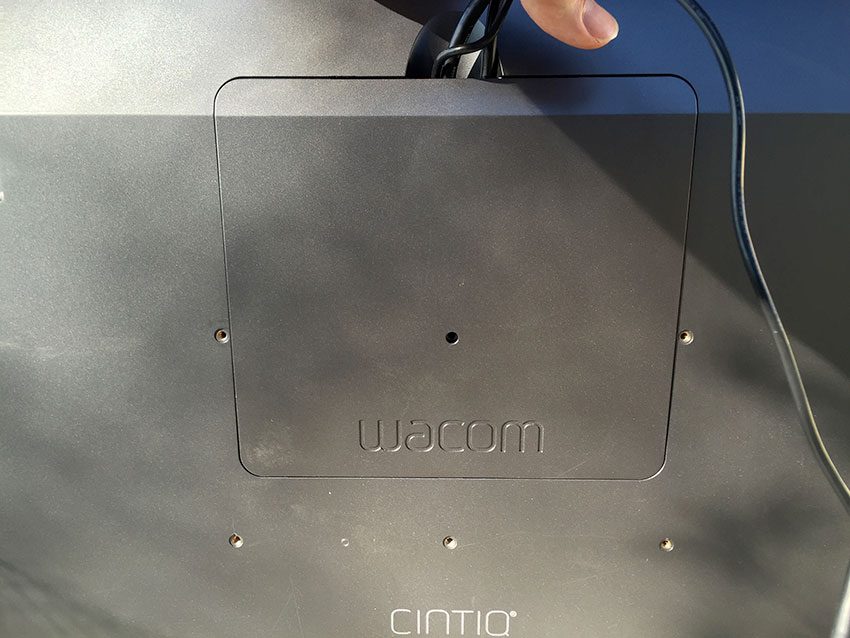
Fini le clapet par terre sous le Cintiq 27QHD. Il a retrouvé son emplacement initial. Dès que vous prenez l’habitude, cela se fait en quelques secondes.


